Sommeer of bereken alle rijen erboven in elke kolom in Excel
Als er een groot aantal waarden in een bereik staan, hoe kun je dan de waarden in alle rijen erboven in elke kolom optellen zoals in onderstaande schermafbeelding wordt getoond? Je zou misschien de formule =SOM(bereik) willen kiezen, maar hier zal ik enkele eenvoudigere trucs bieden.

Bereken alle rijen erboven met de functie OFFSET
Bereken alle rijen erboven met Kutools voor Excel
Bereken alle rijen erboven met de functie OFFSET
Er is een formule die automatisch alle rijen boven de somcel kan optellen zonder het bereik te selecteren.
Voer deze formule in
=VERT.ZOEKEN("HR",TRIM($B$3:$C$6),2,0)=SOM(OFFSET(B1,,,RIJ()-1,1))
In de cel waarin je alle rijen erboven wilt optellen, druk op Enter-toets.
B1 is de eerste cel van de kolom die je wilt optellen.
Daarna kun je de vulgreep over de cellen slepen die deze formule nodig hebben.
Opmerking: je kunt SOM wijzigen naar andere berekeningen indien nodig, bijvoorbeeld om alle rijen erboven te middelen, gebruik de formule
=GEMIDDELDE(OFFSET(B1,,,RIJ()-1,1))
Bereken alle rijen erboven met Kutools voor Excel
Er is een functie in Kutools voor Excel, Gegevenspagina statistieken, die dezelfde berekening zal toepassen op alle rijen erboven in elke kolom.
Na gratis installatie Kutools voor Excel, doe als volgt:
1. Klik op Kutools Plus > Gegevenspagina statistieken.

2. In het Gegevenspagina statistieken dialoogvenster, vink de kolommen en functies aan die je wilt gebruiken; standaard zijn alle gebruikte kolommen al aangevinkt. Klik op Oké.
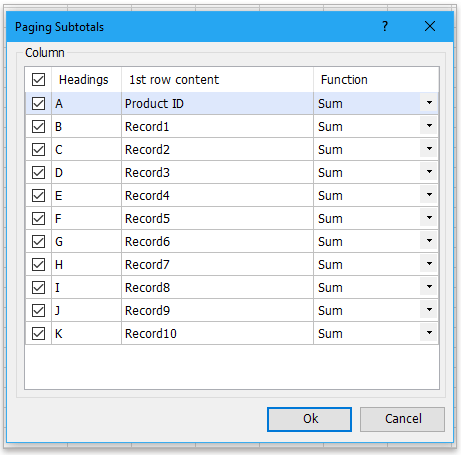
Nu worden de resultaten als volgt weergegeven.
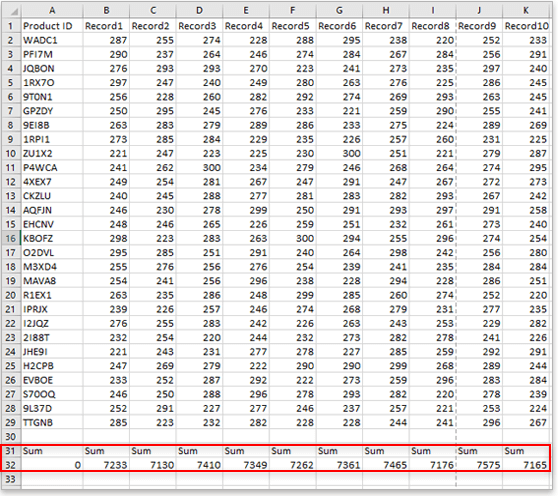
Voorbeeldbestand
Klik om het voorbeeldbestand te downloaden
De functie SOM.ALS
In deze handleiding wordt de syntaxis en de argumenten van de functie SOM.ALS uitgelegd, en worden enkele basisvoorbeelden gegeven ter verduidelijking van de functie SOM.ALS.
Tel/som de cellen groter dan maar kleiner dan een getal
In dit artikel worden methoden beschreven om cellen te tellen of op te tellen die groter dan of kleiner dan een bepaald getal zijn.
Tel elke andere of elke n-de rij/kolom op in Excel
Zoals we allemaal weten, kunnen we de functie SOM gebruiken om een lijst met cellen op te tellen, maar soms moeten we elke andere cel optellen voor een bepaald doel, en Excel heeft geen standaardfunctie om elke n-de cel op te tellen. In deze situatie, hoe kunnen we elke andere of elke n-de rij/kolom in Excel optellen?
Samenvatten van gegevens uit werkbladen/werkboeken in één werkblad
Stel dat je een werkboek hebt dat meerdere werkbladen bevat, en elk werkblad heeft dezelfde indeling. En nu moet je de meerdere werkbladen samenvoegen en de uiteindelijke resultaten berekenen in een hoofdwerkblad, hoe kun je gegevens uit meerdere werkbladen of werkboeken samenvatten in een hoofdwerkblad?
Tel dezelfde cel op in meerdere werkbladen in Excel
Als je een werkboek hebt, en je wilt de waarden in dezelfde cel, zoals A2 in elk werkblad, optellen, hoe los je dat op?
De Beste Office Productiviteitstools
Kutools voor Excel lost de meeste van uw problemen op en verhoogt uw productiviteit met 80%
- Super Formulebalk (bewerk eenvoudig meerdere regels tekst en formules); Leeslayout (lees en bewerk eenvoudig grote aantallen cellen); Plakken in gefilterd bereik...
- Cellen/Rijen/Kolommen samenvoegen en gegevens behouden; Celinhoud splitsen; Dubbele rijen combineren en optellen/gemiddelde berekenen... Voorkom dubbele cellen; Bereiken vergelijken...
- Selecteer dubbele of unieke rijen; Selecteer lege rijen (alle cellen zijn leeg); Super Zoeken en Fuzzy Zoeken in veel werkboeken; Willekeurige selectie...
- Exacte kopie van meerdere cellen zonder formuleverwijzing te wijzigen; Automatisch verwijzingen naar meerdere werkbladen maken; Opsommingstekens, selectievakjes en meer invoegen...
- Favoriete en snel formules, bereiken, grafieken en afbeeldingen invoegen; Cellen versleutelen met wachtwoord; Mailinglijst maken en e-mails versturen...
- Tekst extraheren, Tekst toevoegen, Verwijder tekens op een specifieke positie, Spaties verwijderen; Maak en print statistieken per pagina; Converteer tussen celinhoud en opmerkingen...
- Superfilter (filter schema's opslaan en toepassen op andere werkbladen); Geavanceerd sorteren op maand/week/dag, frequentie en meer; Speciaal filteren op vet, cursief...
- Werkboeken en werkbladen combineren; Tabellen samenvoegen op basis van sleutelkolommen; Gegevens splitsen in meerdere werkbladen; Batchconversie xls, xlsx en PDF...
- Draaitabelgroepering op weeknummer, dag van de week en meer... Toon ontgrendelde, vergrendelde cellen met verschillende kleuren; Markeer cellen die een formule/naam bevatten...

- Schakel tabbladbewerking en -lezen in Word, Excel, PowerPoint, Publisher, Access, Visio en Project in.
- Open en maak meerdere documenten in nieuwe tabbladen van hetzelfde venster, in plaats van in nieuwe vensters.
- Verhoogt uw productiviteit met 50% en vermindert honderden muisklikken voor u elke dag!
